win10如何分盘(win10电脑分盘)
如果你的电脑只有一个硬盘,那么在使用一段时间后,你会发现系统运行速度越来越慢,甚至会死机、死机。 这时候就需要对硬盘进行分区,将系统、软件、文件存放在不同的分区中,这样可以有效提高电脑的运行速度和稳定性。 那么,win10是如何划分磁盘的呢? 本文将为您详细解读。
第一步:备份重要数据
在对硬盘进行分区之前,我们需要备份重要的数据。 因为分区的过程会涉及到对硬盘进行格式化,也就是说硬盘中原本存在的所有数据都会被抹掉。 因此,在分区之前,一定要备份好重要数据。
第二步:打开磁盘管理工具
在win10中,我们可以使用自带的磁盘管理工具进行分区操作。 打开“我的电脑”,右键单击要分区的硬盘(如C盘),选择“管理”,然后选择“磁盘管理”。
第三步:缩小音量
在磁盘管理工具中,我们可以看到当前硬盘的分区状态。 如果当前硬盘只有一个分区,那么我们需要先缩小当前分区的体积,为新分区预留一定的空间。 右键单击当前硬盘的卷,选择“压缩卷”,然后输入要压缩的空间大小。
第 4 步:创建一个新的简单卷
减小硬盘卷的大小后,我们可以为新的分区留出一定的空间。 右击左边未分配的空间,选择“新建简单卷”,按照向导操作。
第五步:格式化新分区
创建简单卷后,我们需要对其进行格式化。 右键单击新分区,选择格式化,然后按照向导操作。
第 6 步:更改默认安装路径
完成硬盘分区后,我们可以通过更改默认安装路径,将软件、游戏等安装到指定的硬盘分区中。 具体操作如下:
1.打开“设置”应用;
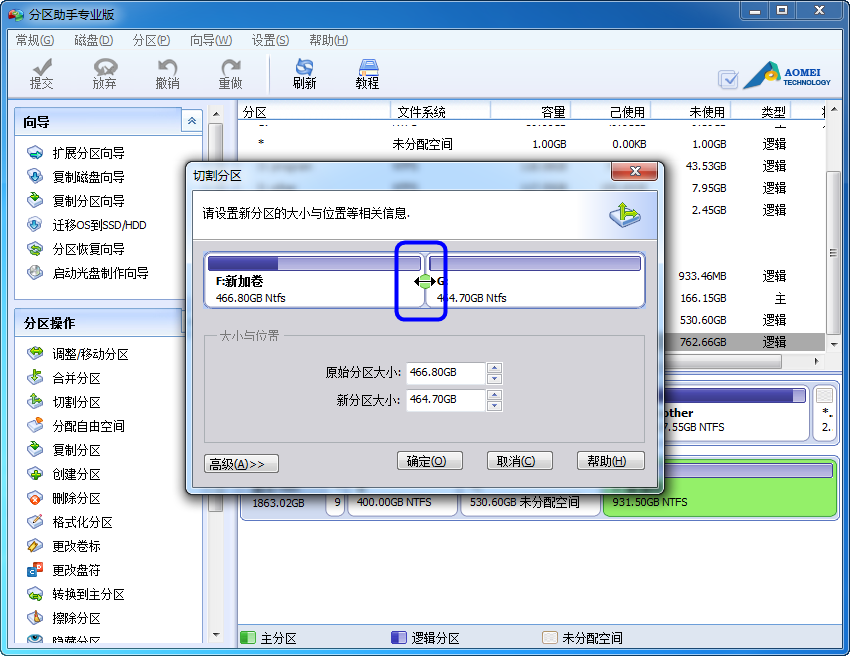
2.选择“系统”;
3、在左侧菜单中选择“存储”,在右侧找到“更改新内容存储位置”;
4、在下拉菜单中选择需要更改默认安装路径的项目(如应用程序、文档、音乐、照片等);
5、选择“新的应用程序将保存到:”,然后选择要安装的硬盘分区。
通过以上步骤,我们就可以成功对win10的硬盘进行分区了。 在日常使用中,我们可以将系统、软件、文件存放在不同的分区中,这样可以有效提高电脑的运行速度和稳定性。
郑重声明:本文版权归原作者所有,转载文章仅出于传播更多信息之目的。 如作者信息标注有误,请第一时间联系我们修改或删除,谢谢。






